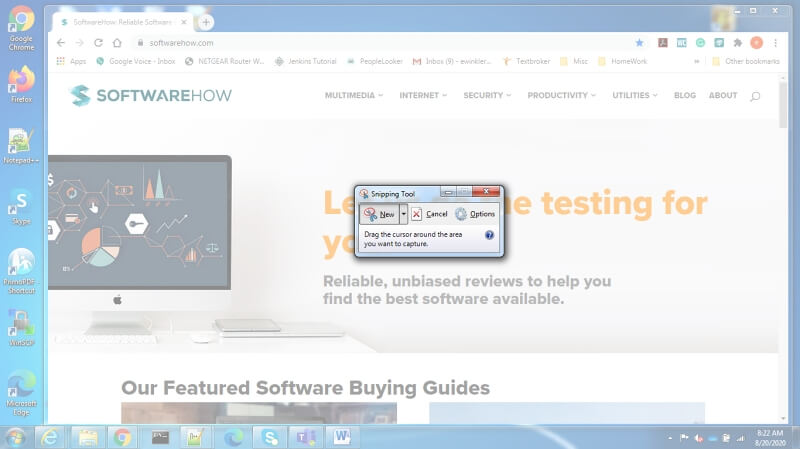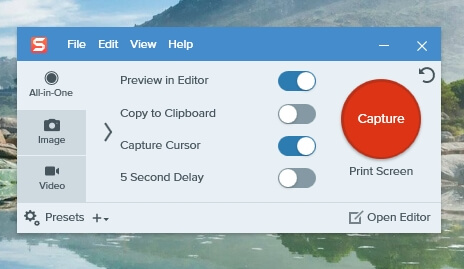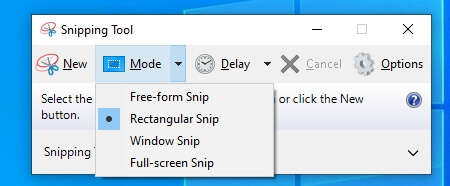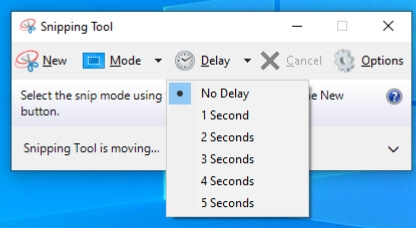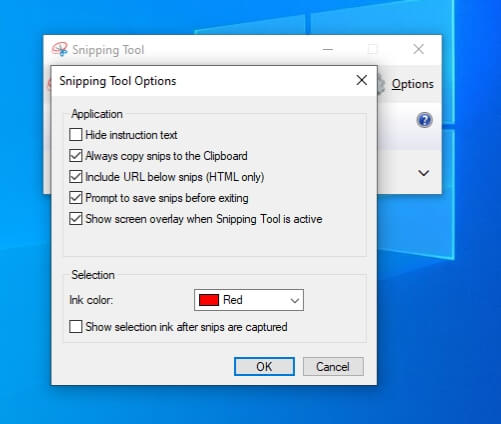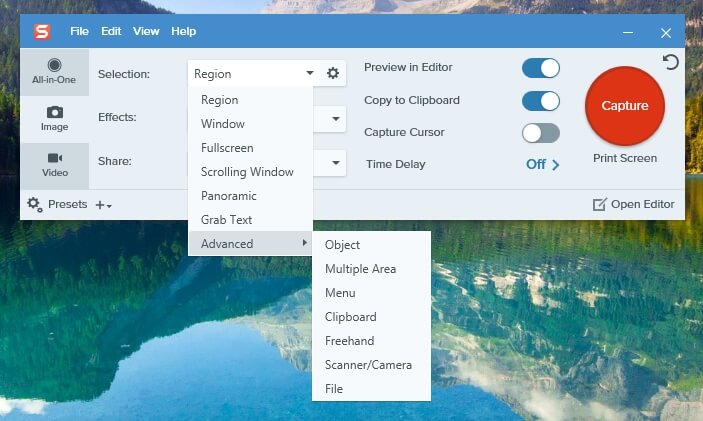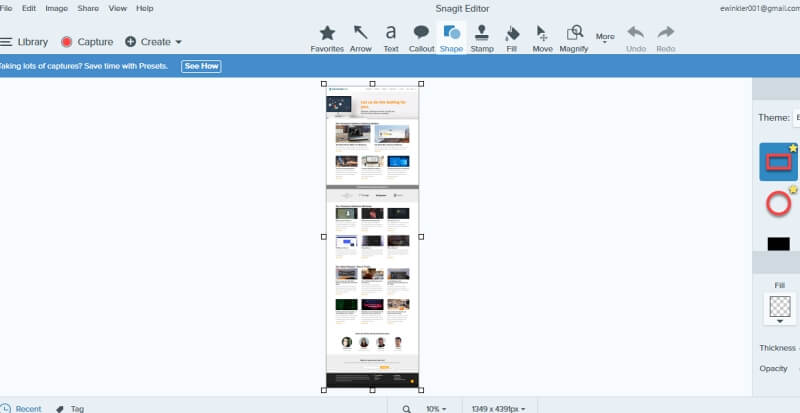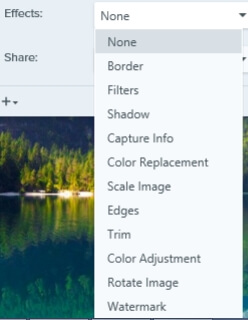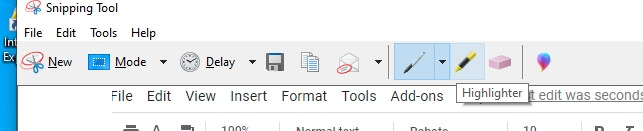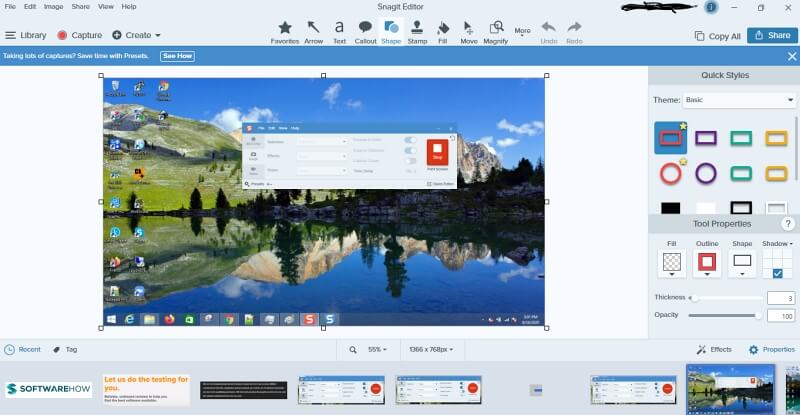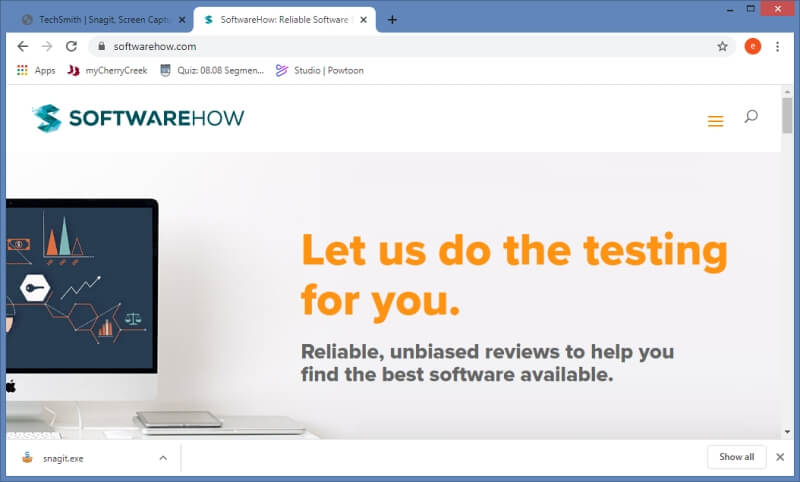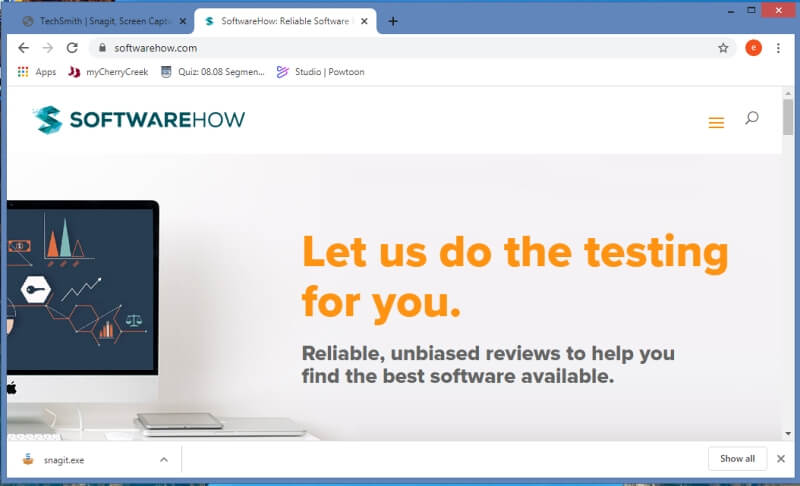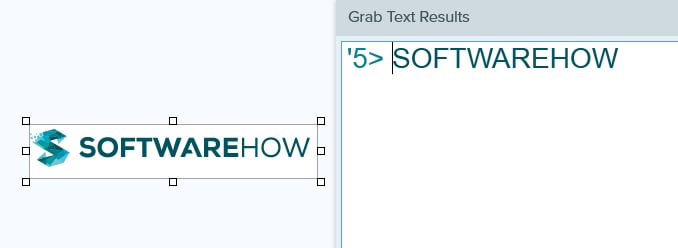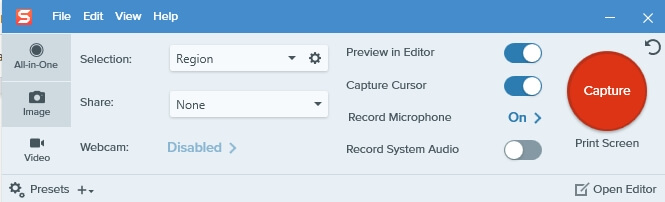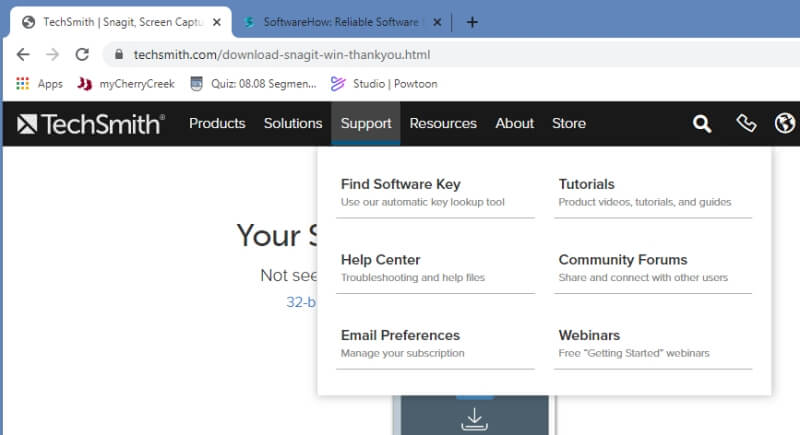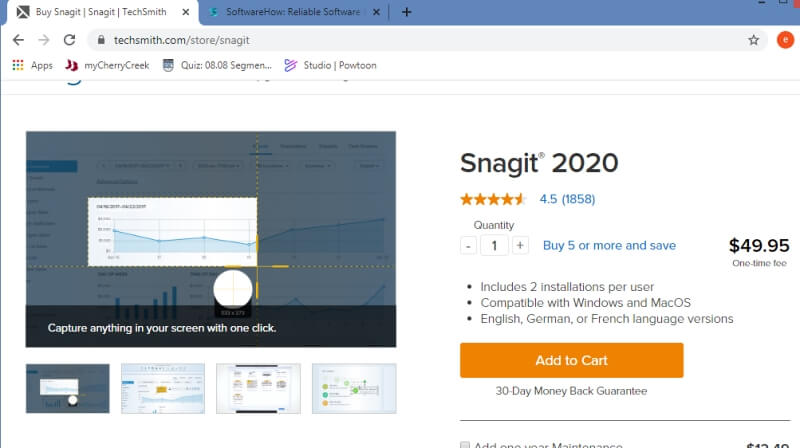Snagit vs. Snipping Tool: Welches ist 2022 besser?
Wenn Sie an einem Computer arbeiten, wissen Sie, wie wichtig es ist, Informationen von Ihrem Bildschirm zu erfassen. Technische Redakteure, Softwareentwickler, Softwaretester, der technische Support und zahlreiche andere Fachleute erstellen mehrmals täglich Bildschirmkopien.
Zum Glück gibt es unzählige Apps, mit denen Sie Bilder auf unseren Computerbildschirmen aufnehmen können. Snagit und Snipping Tool sind zwei beliebte Programme, die für diese Aufgabe verwendet werden.

Snipping Tool ist eine einfache Bildschirmaufnahmeanwendung, die mit Microsoft Windows geliefert wird. Es ist einfach, benutzerfreundlich und ermöglicht es Ihnen, bei Bedarf schnell Screenshots zu erstellen. Frühe Versionen davon waren wenig Features. Das neueste, verfügbar mit Windows 10, hat ein paar mehr hinzugefügt, ist aber immer noch sehr rudimentär.
Snagit ist ein weiteres gängiges Dienstprogramm zur Bildschirmaufnahme. Es kostet zwar Geld, bietet aber mehrere erweiterte Funktionen. Mit diesen Funktionen ist jedoch eine gewisse Lernkurve verbunden, die Sie berücksichtigen sollten, wenn Sie sich ein erweitertes Screen-Cap-Tool ansehen. Lesen Sie unser vollständiges Snagit-Rezension für mehr.
Was ist also besser – Snipping Tool oder Snagit? Lass es uns herausfinden.
Inhaltsverzeichnis
Snagit vs. Snipping Tool: Direkter Vergleich
1. Unterstützte Plattformen
Das Snipping Tool ist mit Windows gebündelt. Es erschien erstmals in Windows Vista und ist seitdem Teil des Windows-Pakets.
Wenn Sie nur Windows verwenden, ist dies kein Problem. Wenn Sie ein Mac-Benutzer sind, steht Ihnen diese App nicht zur Verfügung (obwohl MacOS eine eigene Lösung hat). Snagit hingegen wurde entwickelt, um sowohl auf Windows- als auch auf Mac-Betriebssystemen zu funktionieren.
Erster Platz: Snagit. Da das Snipping Tool nur unter Windows verfügbar ist, ist Snagit hier der klare Gewinner, da es Windows und Mac unterstützt.
2 Benutzerfreundlichkeit
Das Snipping Tool ist eines der einfachsten Screengrabbing-Programme, die es gibt. Sobald Ihr Bildschirm zur Aufnahme bereit ist, starten Sie einfach das Snipping Tool. Sie können nun einen beliebigen Bereich Ihres Bildschirms auswählen. Nach der Auswahl wird das Bild in den Bearbeitungsbildschirm verschoben.
Obwohl Snagit nicht kompliziert ist, erfordert es etwas Lernen. Das meiste davon ist auf die zahlreichen Funktionen, Einstellungen und Möglichkeiten zurückzuführen, wie Sie Ihre Bildschirmbilder erfassen können. Sobald Sie es gelernt haben und es konfiguriert haben, ist die Bildschirmaufnahme ein Kinderspiel.
Die erweiterten Funktionen von Snagit sind großartig, können die Anwendung jedoch verlangsamen, wenn Sie keinen neueren Computer verwenden. Beim Testen bemerkte ich eine deutliche Verlangsamung beim Aufnehmen von Screenshots. So etwas habe ich bei der Verwendung des Snipping Tools noch nie gesehen.
Erster Platz: Snipping-Tool. Seine Einfachheit und geringe Stellfläche machen es zum einfachsten und schnellsten zum Aufnehmen von Screenshots.
3. Bildschirmaufnahmefunktionen
Das ursprüngliche Snipping Tool (aus den Tagen von Windows Vista) war ziemlich begrenzt. Neuere Versionen haben weiterhin Funktionen hinzugefügt, obwohl sie immer noch einfach sind.
Das Snipping Tool hat 4 Modi: Freiform-Snip, rechteckiges Snip, Fenster-Snip und Vollbild-Snip.
Es hat auch voreingestellte Verzögerungen von 1 bis 5 Sekunden, die verwendet werden können, um Prozesse abzuschließen, bevor der Screenshot aufgenommen wird.
Das Snipping Tool verfügt über eine begrenzte Anzahl konfigurierbarer Optionen, einschließlich des direkten Kopierens in die Zwischenablage, genau wie Snagit.
Snagit ist vollgepackt mit Funktionen und Einstellungen; Wir müssten eine spezifische Überprüfung durchführen, um sie abzudecken. Die Bildschirmkopiermethoden umfassen rechteckige Bereiche, Fenster und Vollbildmodi.
Snagit enthält auch eine Bildlauffenster-Erfassung, eine Panorama-Erfassung, eine Text-Erfassung und andere erweiterte Erfassungen. Mit der Bildlauffenstererfassung können Sie eine ganze Webseite erfassen, auch wenn sie nicht auf Ihren Bildschirm passt.
Dieses Dienstprogramm verfügt über mehrere Effekte, die während des Erfassungsprozesses hinzugefügt werden können, sowie über eine Auswahl von Möglichkeiten, das Bild mit anderen Anwendungen zu teilen.
Bei Snagit enden die Funktionen hier nicht. Es kann Videos von Ihrem Bildschirm oder Ihrer Webcam aufnehmen. Wenn Sie ein Video erstellen möchten, das zeigt, wie Sie etwas auf Ihrem Computer tun, macht es diese App ganz einfach. Sie können sogar Videos von einer Webcam und Audiokommentare hinzufügen – live.
Erster Platz: Snagit ist hier der Champion. Seine Vielzahl an Einstellungen und Funktionen ist weitaus umfangreicher als die von Snipping Tool.
4. Bearbeitungsfunktionen
Wenn wir Bildschirmaufnahmen für Dokumente oder Anweisungen machen, müssen wir das Bild oft bearbeiten, indem wir Pfeile, Text oder andere Effekte hinzufügen.
Die Bearbeitung ist ein wesentlicher Bestandteil des Bildschirmaufnahmeprozesses. Wir können zwar immer Bilder in Photoshop einfügen, aber was bringt es, komplexe Software für einfache Aufgaben zu verwenden? Normalerweise möchten wir nur schnelle Änderungen vornehmen und dann das endgültige Bild in unser Dokument einfügen.
Sowohl Snipping Tool als auch Snagit enthalten Bearbeitungsfunktionen. Das Snipping Tool verfügt über einige grundlegende, aber begrenzte Tools, die einfach zu bedienen sind. Sie tun wirklich nicht mehr, als Sie Linien zeichnen und Bereiche des Bildschirms hervorheben zu lassen.
Sie können das Bild speichern oder an eine E-Mail anhängen. Es ist jedoch einfacher für mich, das bearbeitete Bild in meine Zwischenablage zu kopieren und es in eine E-Mail oder ein Dokument einzufügen.
Mit der neuesten Version dieser Software können Sie ein Bild im von Windows bereitgestellten Paint 3D-Programm öffnen. Dieser Bildeditor bietet viele weitere Funktionen und Effekte. Dennoch sind sie nicht darauf ausgerichtet, die Art von Lehrbildern zu erstellen, die üblicherweise mit diesen Aufgaben verbunden sind. Sie können Text und Aufkleber hinzufügen und eine leichte Bildbearbeitung durchführen, aber es ist oft umständlich.
Von Snagit aufgenommene Bilder werden automatisch an den Snagit-Editor gesendet. Dieser Editor verfügt über eine Fülle von Gadgets zum Erstellen von Lehrdokumenten.
Mit dem Editor von Snagit können Sie Formen, Pfeile, Textblasen und mehr hinzufügen. Diese Funktionen sind leicht zu erlernen; Das Erstellen von Bildern für Dokumente ist fast schmerzlos. Der Editor speichert sie sogar automatisch und hält einen Link zu jedem am unteren Bildschirmrand. Auf diese Weise können Sie schnell zu ihnen zurückkehren.
Erster Platz: Snagit. Die Bearbeitungsfunktionen des Snipping Tools sind für technische Dokumente nicht immer ausreichend. Der Editor von Snagit wurde speziell dafür entwickelt; die Bearbeitung ist schnell und einfach.
5. Bildqualität
Für die meisten Anleitungsdokumente oder das Versenden einer Fehlermeldung per E-Mail von Ihrem Bildschirm an jemanden muss die Bildqualität nicht erstklassig sein. Wenn Sie jedoch Aufnahmen für ein Buch machen, gibt es möglicherweise eine Mindestanforderung an die Bildqualität.
Beide Anwendungen erfassen Bilder standardmäßig mit 92 dpi. Wie oben gesehen, können Sie keinen großen Unterschied zwischen den beiden feststellen. Dies haben wir für die Bilder in diesem Dokument verwendet, und die Qualität ist angemessen.
Wenn Sie beispielsweise für ein Buch eine höhere Qualität benötigen, für das möglicherweise 300 dpi erforderlich sind, müssen Sie sich für Snagit entscheiden. Das Snipping Tool hat keine Einstellung zum Anpassen der Bildqualität, aber Snagit hat eine.
Erster Platz: Snagit. Standardmäßig erhalten beide Bilder in derselben Qualität, aber mit dem Editor von Snagit können Sie diese bei Bedarf anpassen.
6. Texterfassung
Ein weiterer großartiger Aufnahmemodus, den Snagit zur Verfügung stellt, ist die Textaufnahme. Sie können einen Bereich greifen, der den Text enthält. Selbst wenn es sich um ein Bild handelt, konvertiert Snagit es in einfachen Text, den Sie kopieren und in ein anderes Dokument einfügen können.
Dies ist eine herausragende Funktion, die enorm viel Zeit sparen kann. Anstatt ganze Textblöcke neu einzugeben, erfasst Snagit sie aus dem Bild und wandelt sie in echten Text um. Leider ist das Snipping Tool dazu nicht in der Lage.
Erster Platz: Snagit. Das Snipping Tool kann keinen Text von einem Bild erfassen.
7. Video
Das Snipping Tool erfasst nur Bilder, keine Videos. Snagit hingegen kann ein Video von all Ihren Aktionen auf dem Bildschirm erstellen. Es enthält sogar Video und Audio von Ihrer Webcam. Dies ist perfekt zum Erstellen von Lernprogrammen auf Ihrem Computer.
Erster Platz: Snagit. Dies ist eine weitere einfache Aufgabe, da das Snipping Tool diese Funktion nicht hat. Mit Snagit können Sie einige scharf aussehende Videos erstellen.
8. Produktunterstützung
Das Snipping Tool ist im Lieferumfang von Windows enthalten und Teil davon. Wenn Sie Unterstützung benötigen, finden Sie wahrscheinlich Informationen von Microsoft. Wenn Sie müssen, können Sie sich an den Microsoft-Support wenden, der notorisch langsam und stumpf ist.
Snagit, das von TechSmith entwickelt wurde, verfügt über umfangreiches Kundendienstpersonal, das sich dieser speziellen Anwendung widmet. Sie bieten auch eine Bibliothek mit Informationen und Video-Tutorials zur Verwendung von Snagit.
Erster Platz: Snagit. Es ist kein Schlag auf den Support von Microsoft; Es ist nur so, dass der Support von Snagit konzentriert ist, während Microsoft ein ganzes Betriebssystem unterstützt.
9. Kosten
Das Snipping Tool wird mit Windows geliefert und ist daher kostenlos, wenn Sie einen Windows-PC gekauft haben.
Snagit hat eine einmalige Gebühr von 49.95 $, mit der Sie es auf bis zu zwei Computern verwenden können.
Einige finden das vielleicht ein bisschen teuer, obwohl viele, die es regelmäßig benutzen, Ihnen sagen werden, dass es den Preis wert ist.
Erster Platz: Snipping-Tool. Es ist schwer zu befreien.
Final Verdict
Für einige von uns ist Bildschirmaufnahmesoftware ein entscheidender Teil unserer Arbeit. Für andere ist es eine leistungsstarke Anwendung, mit der wir erklären, was auf unserem Computerbildschirm passiert. Die Wahl zwischen Snagit und Snipping Tool kann schwierig sein, insbesondere für Benutzer von Windows.
Snipping Tool ist gratis. Seine Einfachheit und Geschwindigkeit machen es zu einer zuverlässigen App zum Fotografieren Ihres Bildschirms. Die Standardbildqualität ist genauso gut wie die von Snagit, aber es fehlen viele der nützlichen Funktionen von Snagit.
Feature-weise, Snagit ist schwer zu schlagen. Das Scrollen, Panorama und die Texterfassung machen den Preis von 49.95 $ wert. Seine Bearbeitungsfunktionen, die auf die Erstellung von Lehrdokumenten ausgerichtet sind, machen es zu einem perfekten Werkzeug für diejenigen, die dokumentieren oder demonstrieren müssen, wie man etwas auf einem Computer macht. Die Videoaufnahme ist ein starkes Plus.
Wenn Sie immer noch Schwierigkeiten haben, sich zwischen Snagit und dem Snipping Tool zu entscheiden, können Sie jederzeit die kostenlose 15-Tage-Testversion von Snagit nutzen.
Neuster Artikel